* Dieser Beitrag ist Teil von iPhone-Leben's Tipp des Tages-Newsletter. Anmeldung. *
Sie können mit einem iCloud-Speicherplan, einem Apple Music-Abonnement und Einkäufen bei Apple Music, Büchern, TV, Game Center und dem App Store eine Menge Geld sparen. Wie? Durch die Verwendung von Apple Family Sharing, einem geldsparenden Programm, das es bis zu sechs Familienmitgliedern ermöglicht, Apple Music und vieles mehr zu teilen. Die ganze Familie kann über mehrere Geräte auf dieselben Inhalte zugreifen, ohne Konten zu teilen. Sobald Sie Familienfreigabe einrichten und Ihre Familiengruppe gegründet haben, können Sie ganz einfach ein Familienmitglied hinzufügen. Sie können jederzeit neue Mitglieder einladen. Wir sind schon drüber gegangen So richten Sie die Familienfreigabe ein und wie man ein teilt Apple Music-Familienplan mit Mitgliedern der Familiengruppe. So senden und akzeptieren Sie Einladungen zur Familienfreigabe, damit mehr Familienmitglieder Geld sparen können, indem sie Apple-Käufe teilen.
Verwandt: So erstellen Sie eine Apple-ID für Kinder unter 13
Wir haben es schon abgedeckt So richten Sie die Apple-Familienfreigabe ein, wie benutzt man Apple Family Sharing zum Teilen von Apps und Musik, und So richten Sie Apple Cash Family ein. Weitere tolle iPhone-Tutorials finden Sie in unserem kostenlosen Tipp des Tages.
- Öffne das Einstellungen-App.
- Tippen Sie auf dein Name im Banner oben auf der Seite.
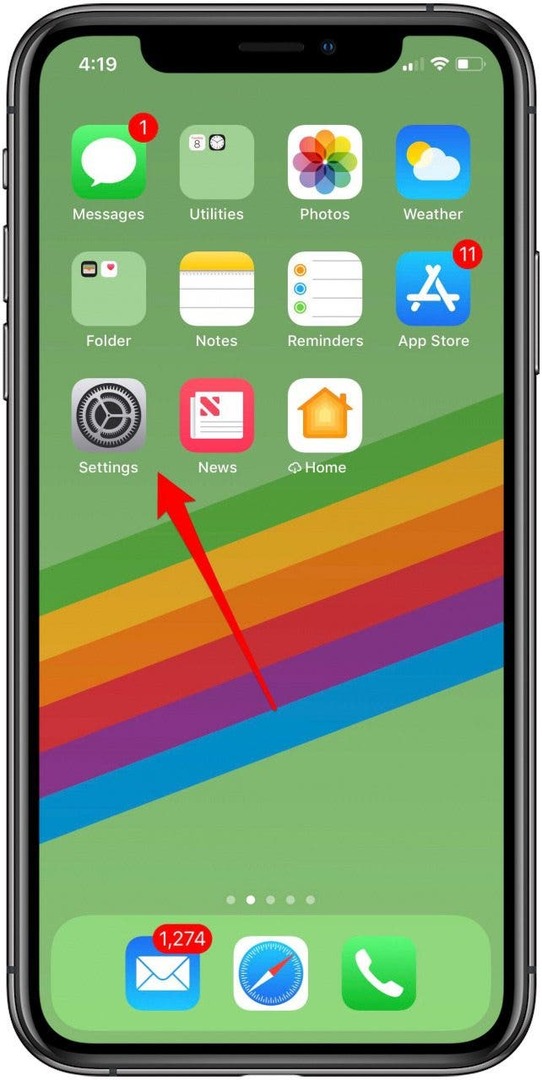
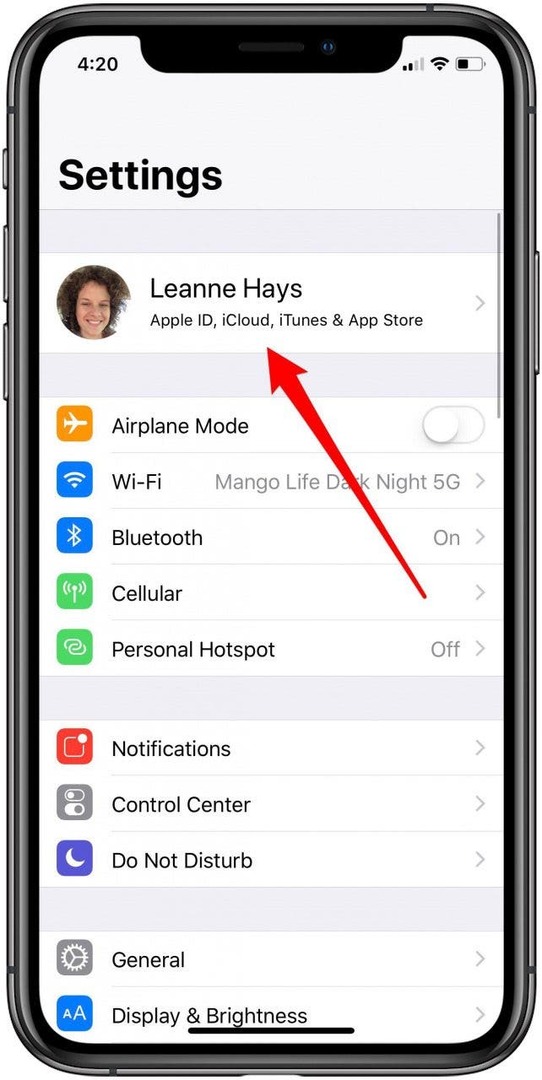
- Tippen Sie auf Familienfreigabe.
- Zapfhahn Familienmitglied hinzufügen.
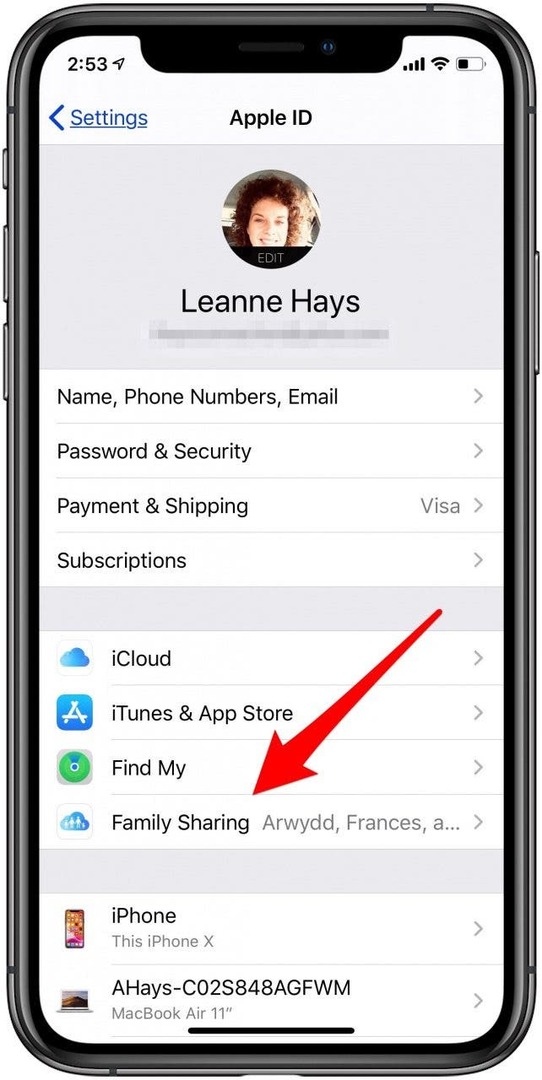
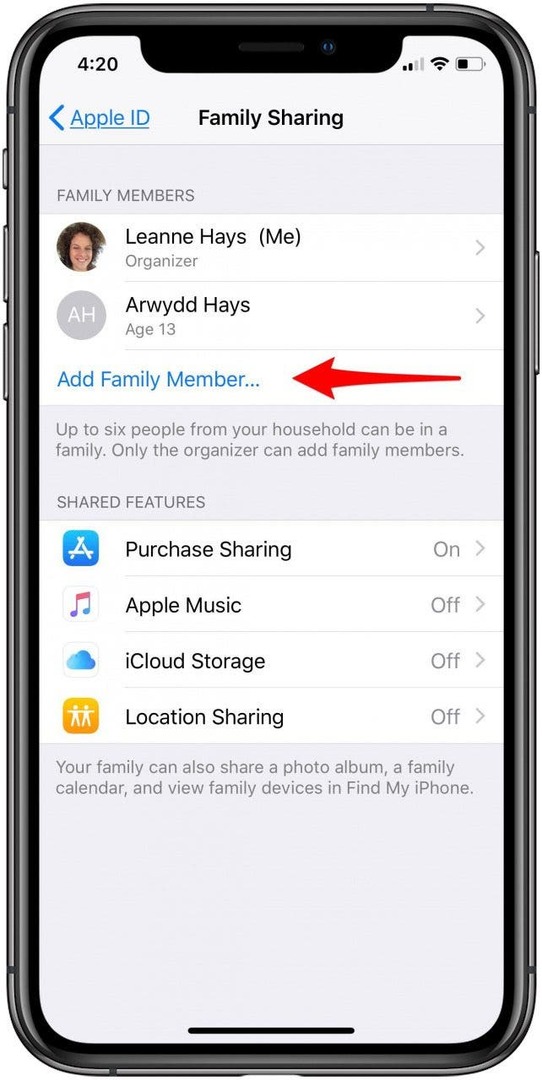
- Es gibt drei Möglichkeiten, ein neues Familienmitglied hinzuzufügen. Du kannst Über iMessage einladen, Persönlich einladen, oder Erstellen Sie ein Kinderkonto.
- Wenn du Über iMessage einladen, erhält die Person, die Sie in Ihre Familiengruppe einladen, die Einladung per SMS.
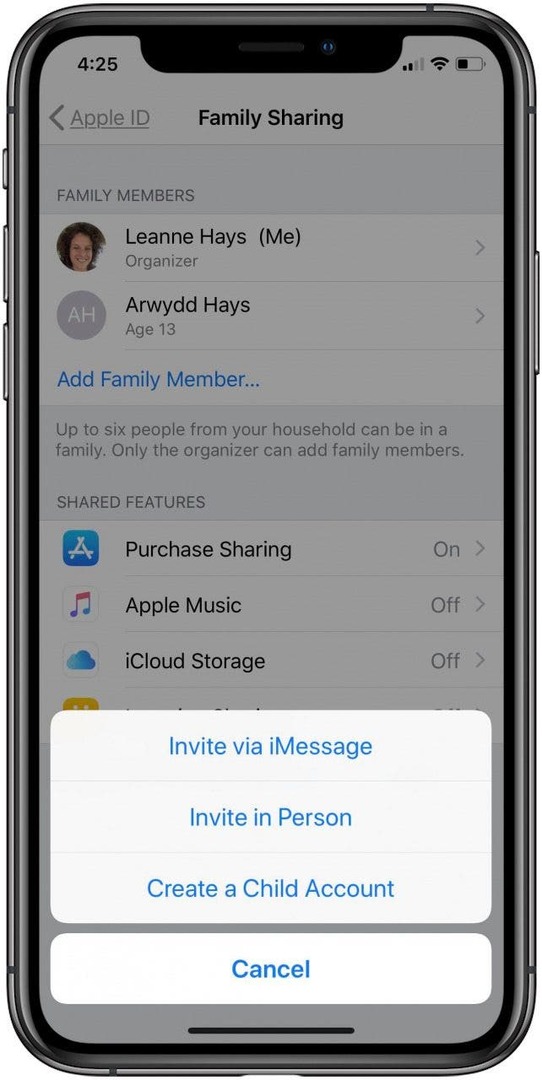
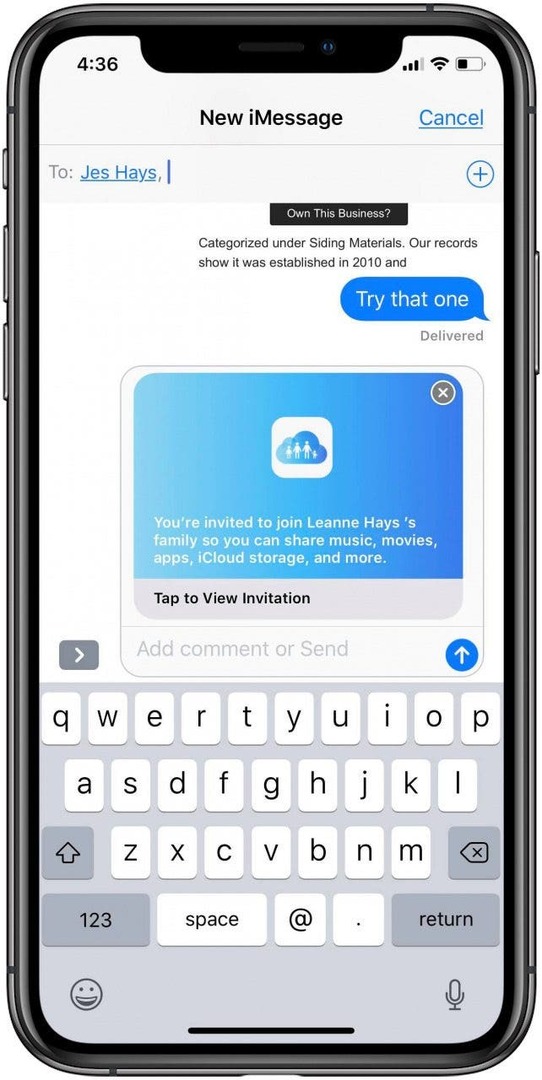
- Wenn Sie die auswählen Persönlich einladen, gibt der Empfänger seine Apple ID und Passwort um Ihrer Familiengruppe beizutreten.
- Nachdem die Einladung gesendet wurde, sehen Sie das potenzielle neue Familienfreigabemitglied in Ihrem Familienmitglieder Sektion.
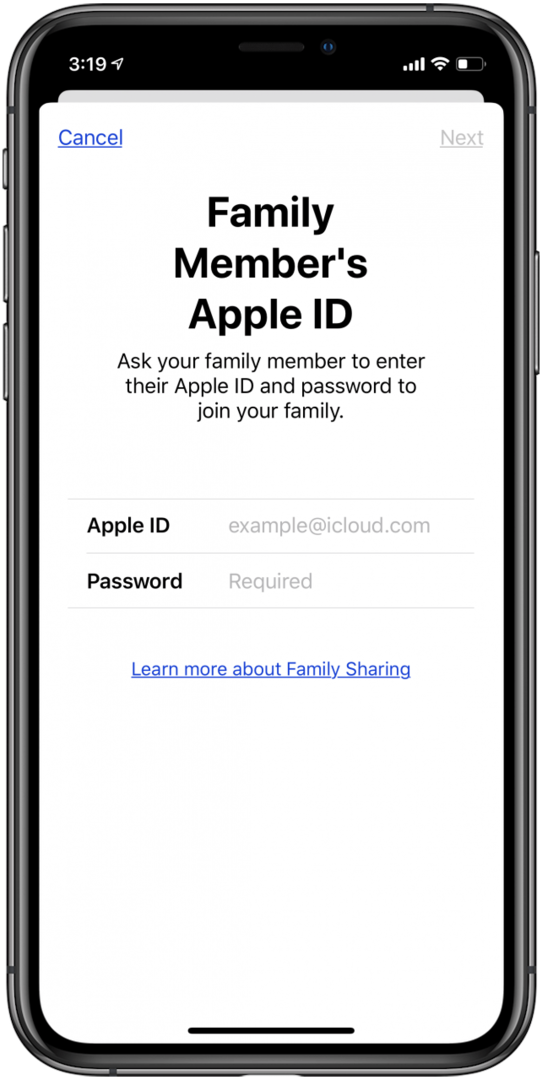
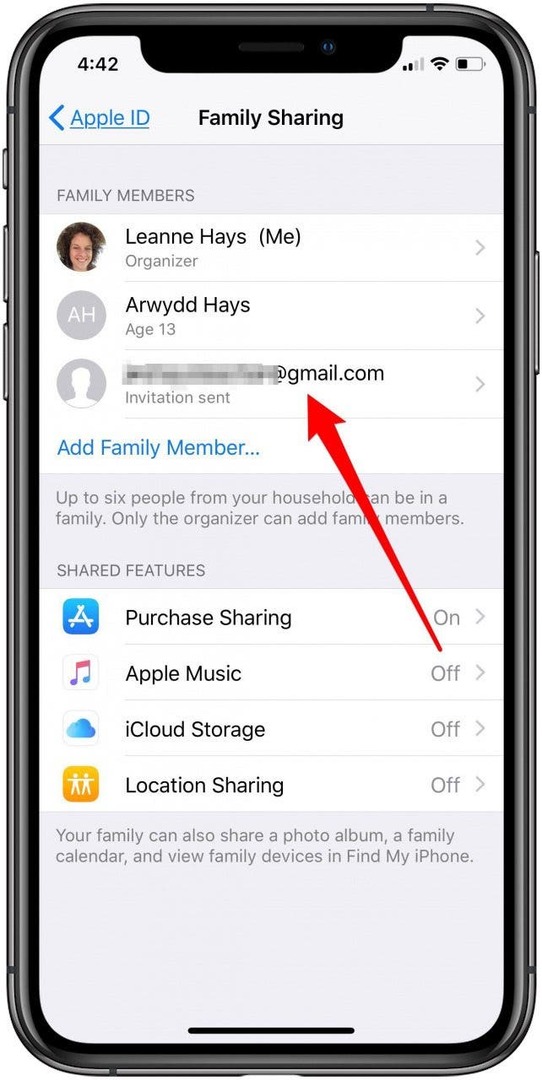
- Sobald Ihr Familienmitglied die Nachricht erhält, dass es in Ihre Familiengruppe eingeladen wurde, kann es annehmen oder Ablehnen direkt vom Einladungsbildschirm aus.
- Wenn sie zustimmen, wird das neue Familiengruppenmitglied aufgefordert, seinen Standort über. zu teilen Finde mein. Meinen Standort teilen wird nur mit Mitgliedern der Familiengruppe geteilt; Sie können diese Einstellung später ändern.
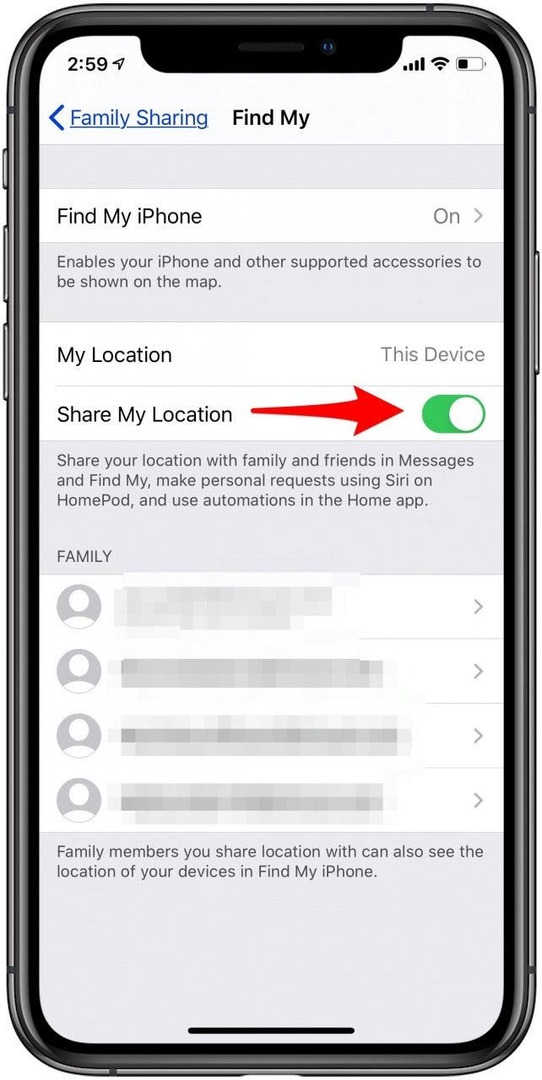
Profi-Tipp: Das Neueste Funktionen der Apple Card Family lassen Sie bis zu sechs Familienmitglieder eine Kreditkarte fair teilen. Für Personen über 18 bedeutet dies, dass das Guthaben aller Personen je nach Kartennutzung gleich betroffen ist.
Die Einladung zur Familienfreigabe funktioniert nicht?
Mehrere Personen hatten Probleme, eine Einladung zur Familienfreigabe anzunehmen, nachdem sie gesendet wurde. die Registerkarte "Annehmen" funktioniert einfach nicht oder der Absender sieht eine Fehlermeldung "Ungültige Einladung". Um dies zu beheben, müssen Sie zuerst die fehlerhafte(n) Familiengruppeneinladung(en) stornieren. Um dies zu tun:
- Öffne das Einstellungen-App, dann tippe auf deinen Namen im Banner oben und Familienfreigabe einmal mehr.
- Tippe auf deinen Namen unter Familienmitglieder.
- Zapfhahn Ausstehende Einladungen.
- Zapfhahn Alle ausstehenden Einladungen stornieren.
- Stellen Sie anschließend sicher, dass alle Ihre Geräte über aktualisierte Software, und lassen Sie das von Ihnen eingeladene Familienmitglied auch sein iOS oder iPadOS aktualisieren. Neu starten jedes Gerät an beiden Enden der Einladung. Versuchen Sie nun erneut, die Person einzuladen; es sollte diesmal funktionieren. Wenn nicht, kontaktieren Sie Apple-Support.
Weitere Tutorials zur optimalen Nutzung Ihrer Apple-Geräte finden Sie in unserem kostenlosen Tipp des Tages.